
Amazon Echo en andere Alexa-compatibele apparaten kunnen heel veel coole en nuttige dingen doen, dankzij de vele nuttige vaardigheden van Amazon en andere ontwikkelaars. Als je echter hoopvol hebt gewacht tot iemand een vaardigheid zou ontwikkelen die aan een bepaalde wens of behoefte zou voldoen, hoef je niet langer te wachten. Je kunt je eigen, gepersonaliseerde Alexa-vaardigheden creëren met behulp van Alexa Skills Blueprints. Bouw je eigen persoonlijke Alexa-vaardigheden om je ervaring echt aan te passen met deze virtuele assistent. Als u ervoor kiest, kunt u zelfs de Alexa-vaardigheden die u maakt, delen of publiceren, zodat andere gebruikers er ook van kunnen profiteren.
Wat zijn Alexa Skills-blauwdrukken?
In wezen zijn Alexa Skills Blueprints sjablonen die u kunt aanpassen om Alexa te leren een bepaalde taak uit te voeren. Er zijn momenteel zeven blauwdruktypen waaruit u kunt kiezen.
- Thuis: Bevat blauwdrukken zoals Wiens beurt, Taakvolger en Karweikaart.
- Leren en kennis: Bevat blauwdrukken zoals Quiz, Flashcards en Facts.
- Plezier en spellen: Bevat blauwdrukken zoals Game Show, Family Jokes en Fortune Teller.
- Verteller: Bevat blauwdrukken zoals Fairy Tale, Sci-Fi en Adventure.
- Groeten en gelegenheden: Bevat blauwdrukken zoals Vieren, Denken aan jou en Verjaardagswensen.
- Gemeenschappen en organisaties: Bevat blauwdrukken zoals Flash Briefing, Blog en Spiritual Talks.
- Bedrijf: Bevat blauwdrukken zoals Business Q&A en Onboard Guide.
Er zijn tientallen blauwdrukken in deze categorieën en mogelijk komen er nog meer. Er zijn geen codering of speciale vaardigheden vereist om een vaardigheid te creëren met behulp van de sjablonen. Alle vaardigheden die u met behulp van blauwdrukken maakt, zijn standaard alleen beschikbaar voor de Echo-apparaten die aan uw account zijn gekoppeld. U kunt ze echter openbaar maken als u daarvoor kiest (daarover hieronder meer).
Hoe maak je een Alexa-vaardigheid aan
Nadat u bent ingelogd op de Alexa Skill Blueprint-website, kunt u door sjablonen bladeren, de details lezen en een vaardigheid maken op basis van de blauwdruk die het beste bij u past.
-
Ga naar de Amazon blueprints-pagina op blueprints.amazon.com.
-
Selecteer Log in in de rechterbovenhoek van de pagina.
-
Voer uw Amazon-gebruikersnaam en -wachtwoord in en selecteer vervolgens Log in.
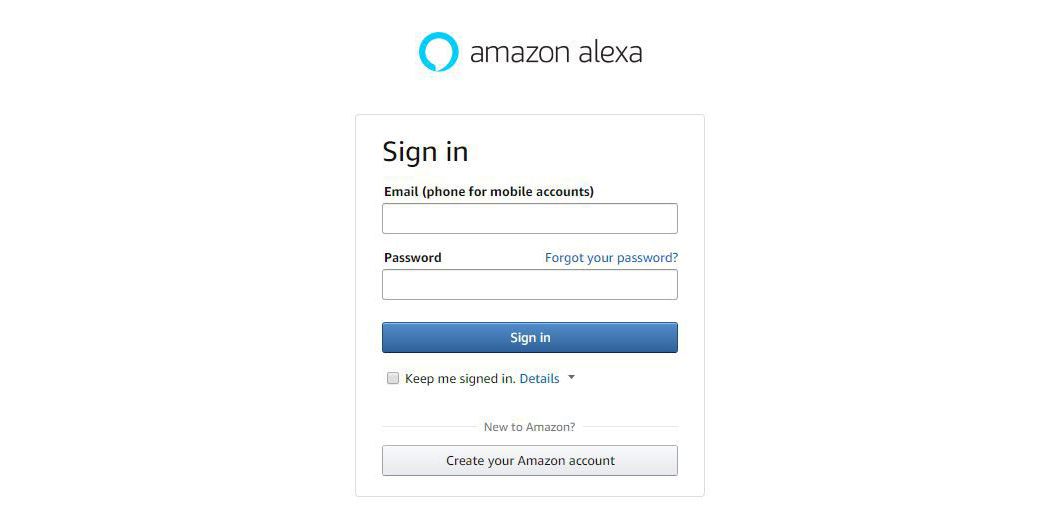
-
Selecteer een sjabloon voor meer informatie over die blauwdruk. De detailpagina geeft informatie weer, inclusief instructies voor het maken en gebruiken van de sjabloon, evenals een voorbeeldvaardigheid op basis van de blauwdruk.
-
Selecteer Maak je eigen om te beginnen met het maken van een vaardigheid met behulp van de blauwdruk van uw keuze. De sjabloon wordt geopend. Als u een begroetingssjabloon kiest, selecteert u Kies een thema in plaats daarvan.
-
In Stap 1: Inhoud vul de velden in de blauwdruk door de antwoorden in te typen die u voor de vaardigheid wilt gebruiken.
-
Selecteer Volgende: Ervaring om naar de volgende stap in het maken van de vaardigheid te gaan.
-
In Stap 2: Ervaring selecteer de opties die u wilt gebruiken om de ervaring aan te passen. Dit kunnen geluiden, achtergrondafbeeldingen of andere opties zijn, afhankelijk van de vaardigheid die je hebt gekozen om te maken. Nadat u uw selecties heeft gemaakt, selecteert u Volgende: Naam.
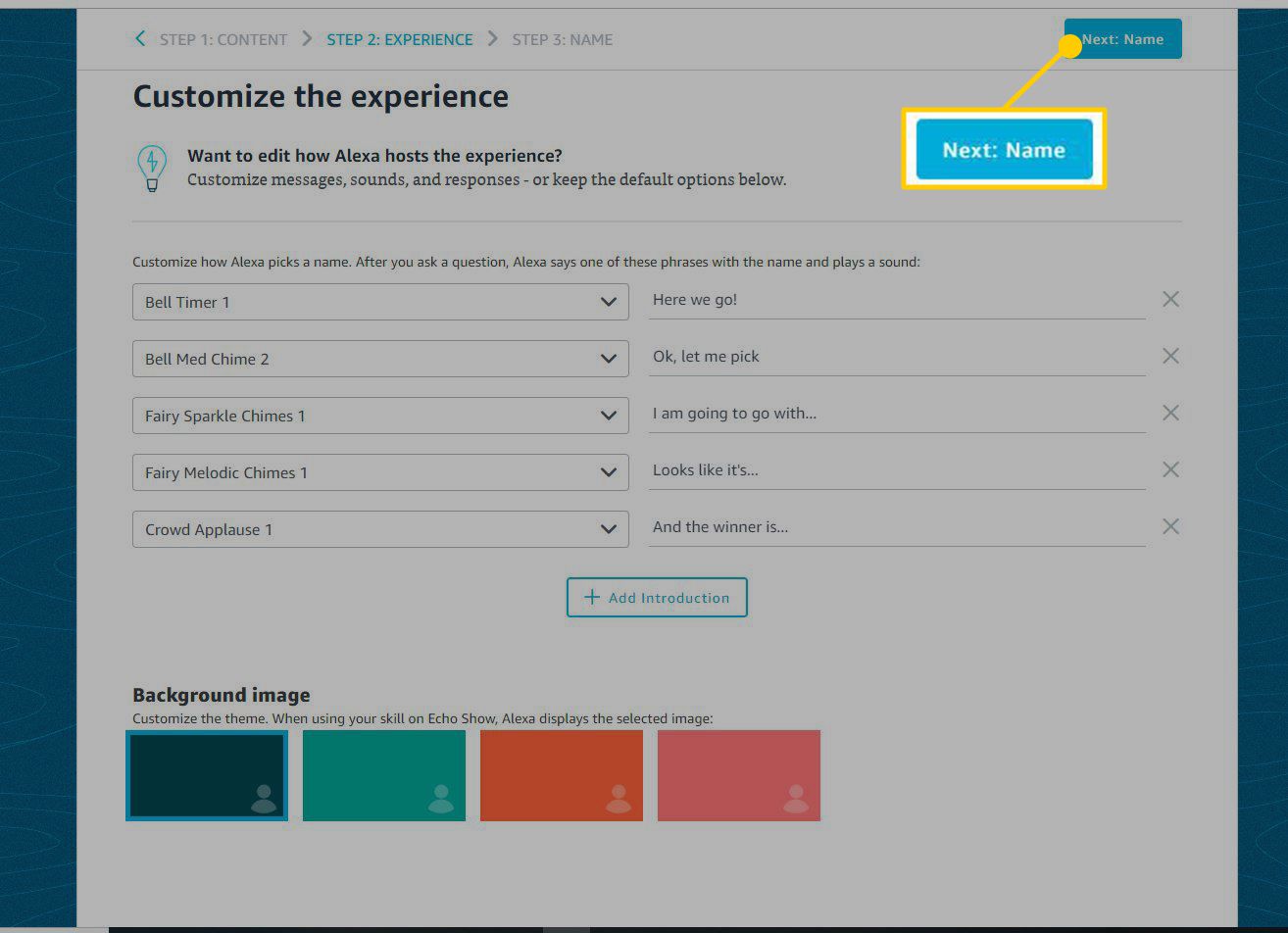
-
In Stap 3: Naam voer een naam in voor de vaardigheid. U kunt de standaardnaam gebruiken of deze wijzigen door de standaardtekst te selecteren en eroverheen te typen.
-
Selecteer Volgende: Vaardigheid maken om de nieuwe aangepaste Alexa-vaardigheid te maken.
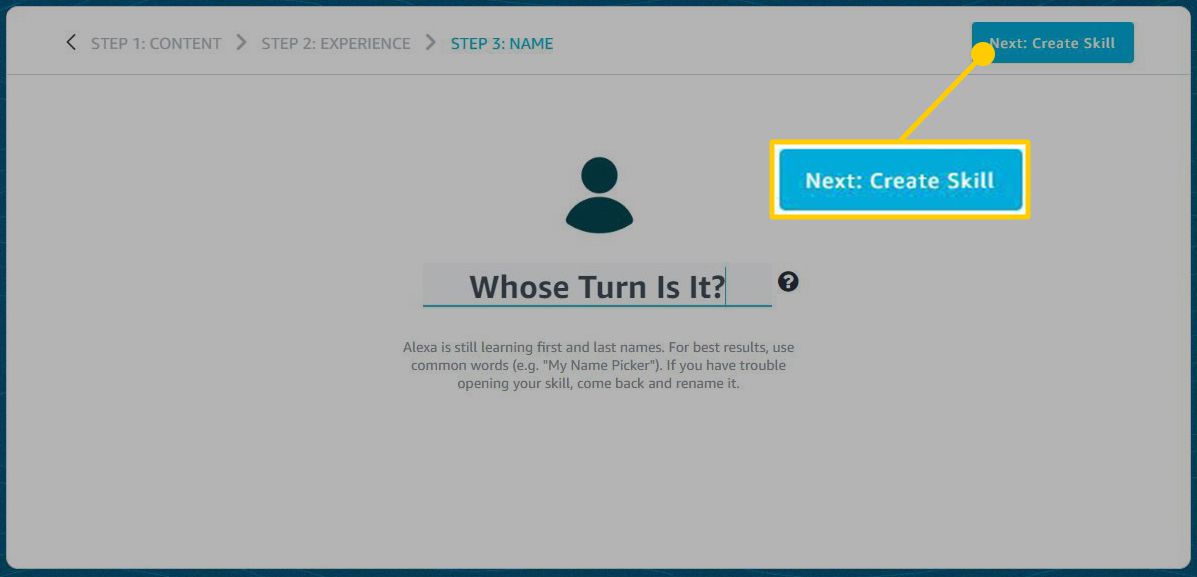
Binnen een paar minuten is je vaardigheid klaar voor gebruik. Je Alexa-apparaat geeft een melding weer die aangeeft dat de nieuwe vaardigheid klaar is, en het zal beschikbaar zijn voor gebruik op elk Echo- of ander Alexa-apparaat dat aan je Amazon-account is gekoppeld. Om de vaardigheid te starten, zeg je gewoon: “Alexa, open (je vaardigheidsnaam).” U kunt op elk moment toegang krijgen tot de vaardigheid om uw vaardigheid te controleren of te bewerken door te selecteren Vaardigheden die je hebt gemaakt bovenaan het startscherm op de Alexa Skill Blueprints-pagina.
Een vaardigheid beschikbaar maken voor anderen
Als je je vaardigheid beschikbaar wilt stellen aan anderen, kun je deze delen via e-mail en sociale media, of publiceren in de Alexa Skills Store.
Deel een vaardigheid
Deel de vaardigheid met mensen die je kent.
-
Selecteer Vaardigheden die je hebt gemaakt bovenaan het startscherm op de Alexa Skill Blueprints-pagina.
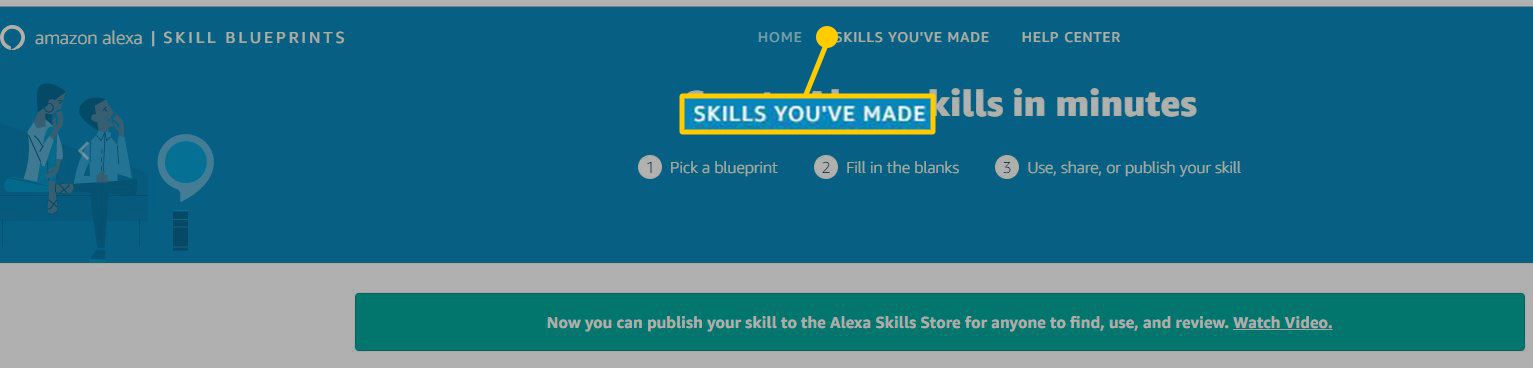
-
Selecteer Details naast de vaardigheid die u wilt delen.
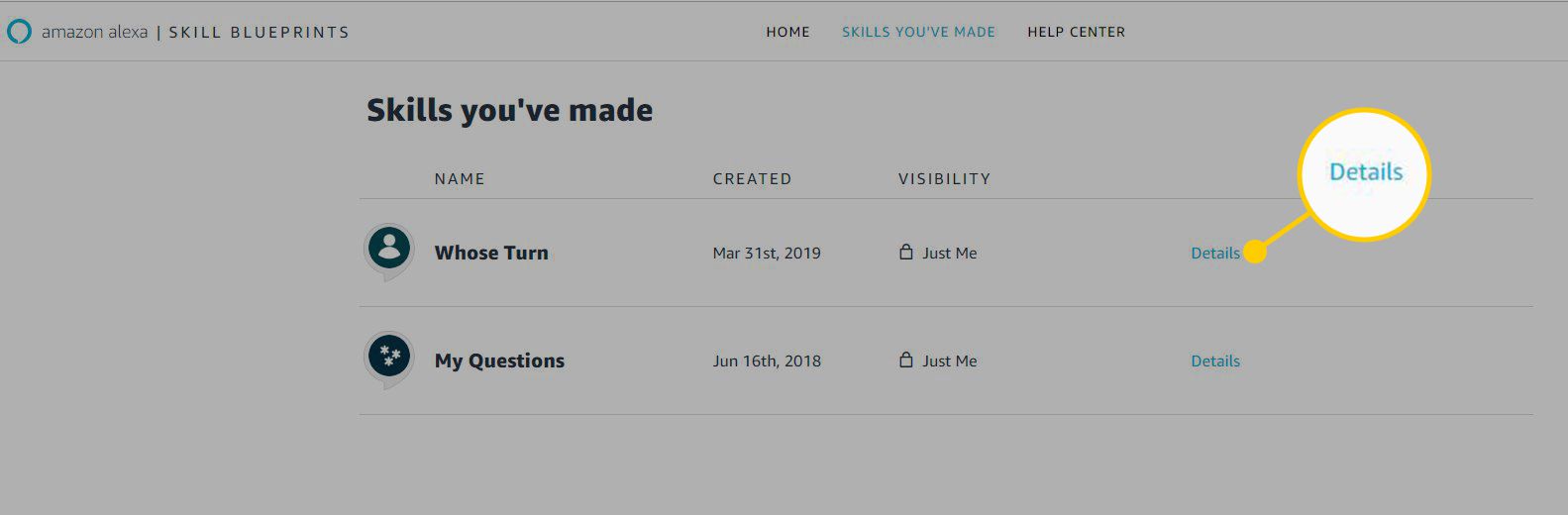
-
Selecteer Deel met anderen.
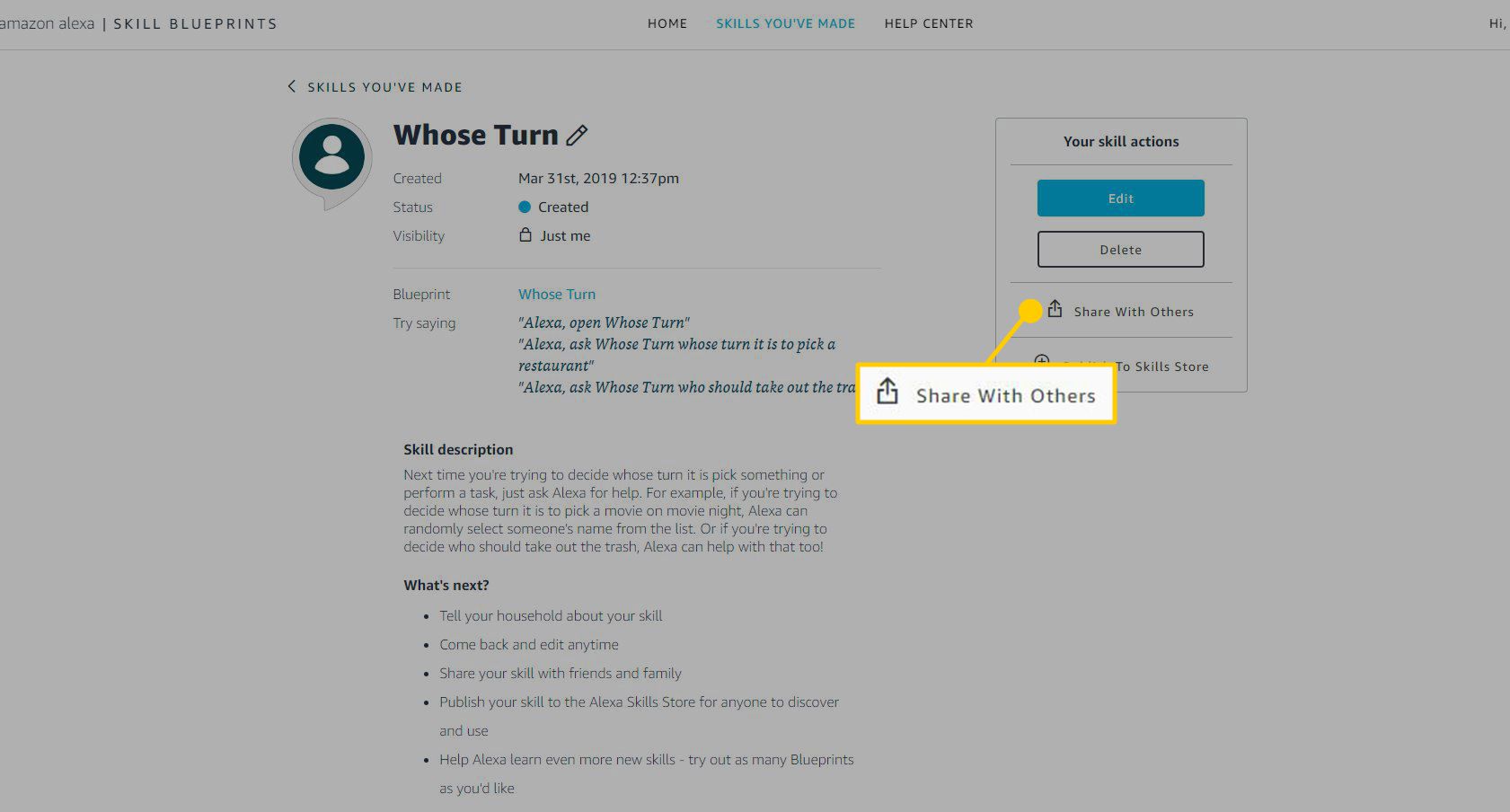
-
Antwoord Ja of Nee op het promptvenster met de vraag of de vaardigheid bedoeld is voor kinderen onder de 13 jaar.
-
Selecteer hoe u de vaardigheid wilt delen.
-
Kopieer de link om de vaardigheid te delen of plaats deze op sociale media.
Een vaardigheid publiceren
Wanneer u een vaardigheid publiceert, stelt u deze beschikbaar voor alle Alexa-gebruikers. Als u eerder een vaardigheid hebt gedeeld, moet u het delen intrekken voordat u deze kunt publiceren.
-
Selecteer Vaardigheden die je hebt gemaakt bovenaan het startscherm op de Alexa Skill Blueprints-pagina.
-
Selecteer Details naast de vaardigheid die u wilt publiceren.
-
Selecteer Publiceren in Skills Store.
Als u eerder een vaardigheid hebt gedeeld, moet u het delen intrekken voordat u deze kunt publiceren.
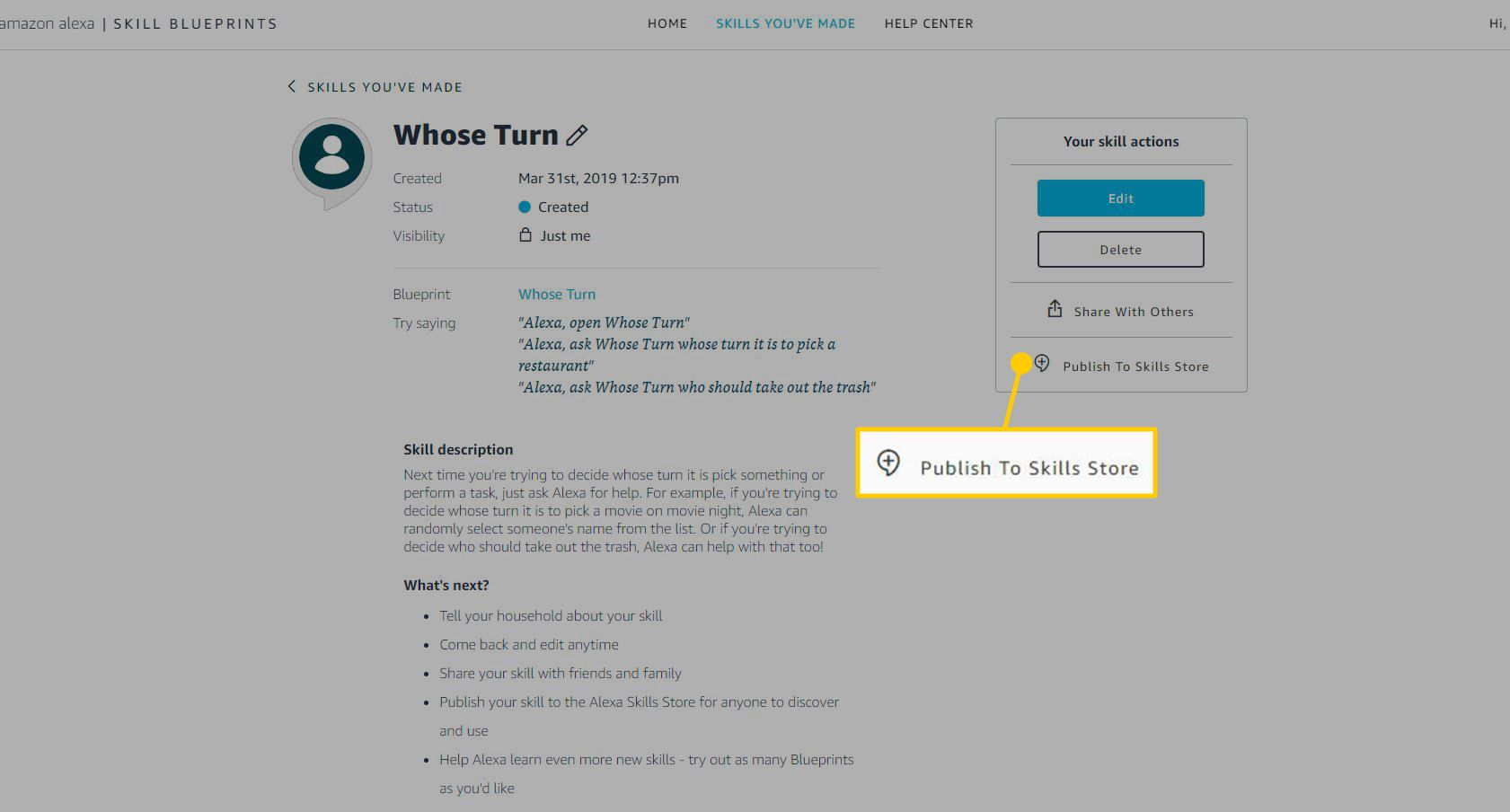
-
In Stap 1: Naam en test, voer de in openingszin. Dat is de zin die gebruikers zullen zeggen om de vaardigheid te starten. Mogelijk hebt u deze informatie al ingevoerd toen u de vaardigheid maakte, maar dit is uw kans om deze desgewenst te wijzigen.
-
Voer de in Naam Alexa Skills-winkel. Dit is hoe klanten de vaardigheden vinden die je hebt gemaakt en gepubliceerd in de Alexa Skills Store. De naam van je Skills Store kan verschillen van de naam van je vaardigheid.
-
Voer dan de in Gemaakt door naam die u wilt laten verschijnen als de eigenaar van de vaardigheid en klik op Volgende: Details.
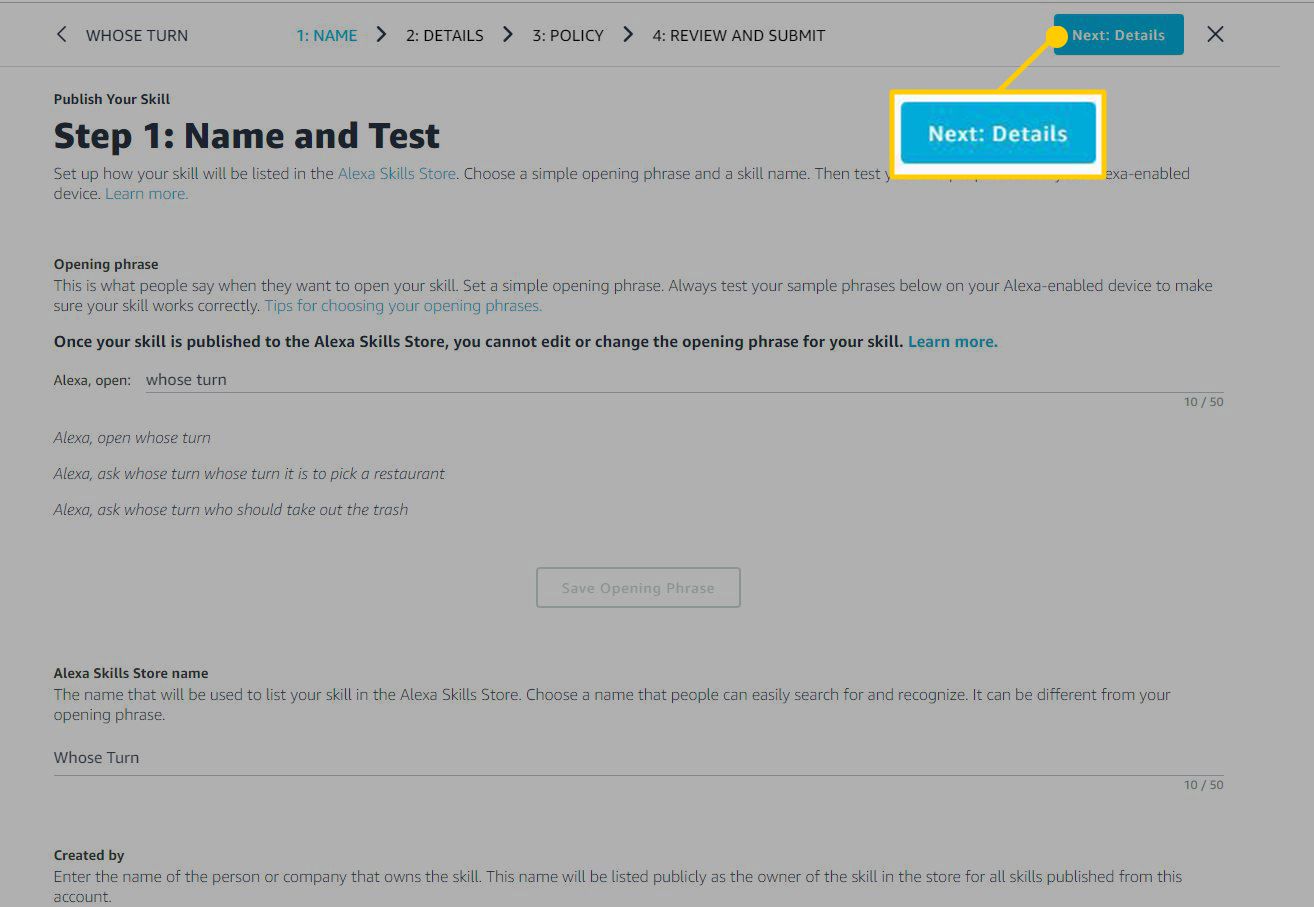
-
In Stap 2: Details kies de Categorie zowel voor je vaardigheid als voor Trefwoorden dat zal mensen helpen het te vinden.
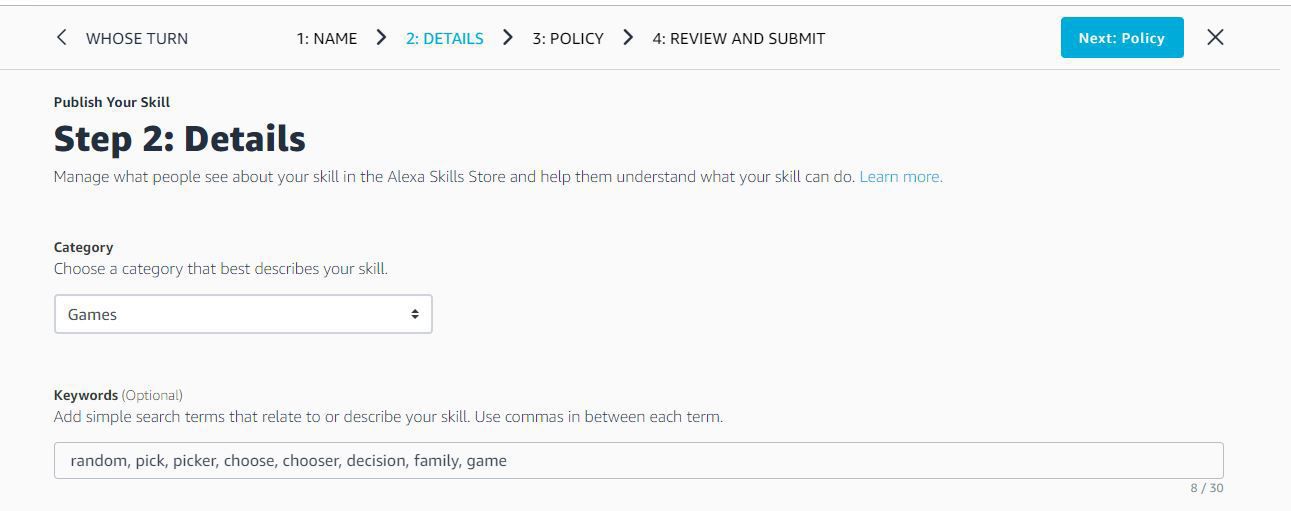
-
Klik vervolgens op Aanmaken in de Vaardigheidspictogram om een vaardigheidspictogram te maken dat wordt weergegeven in de Alexa Skills Store.
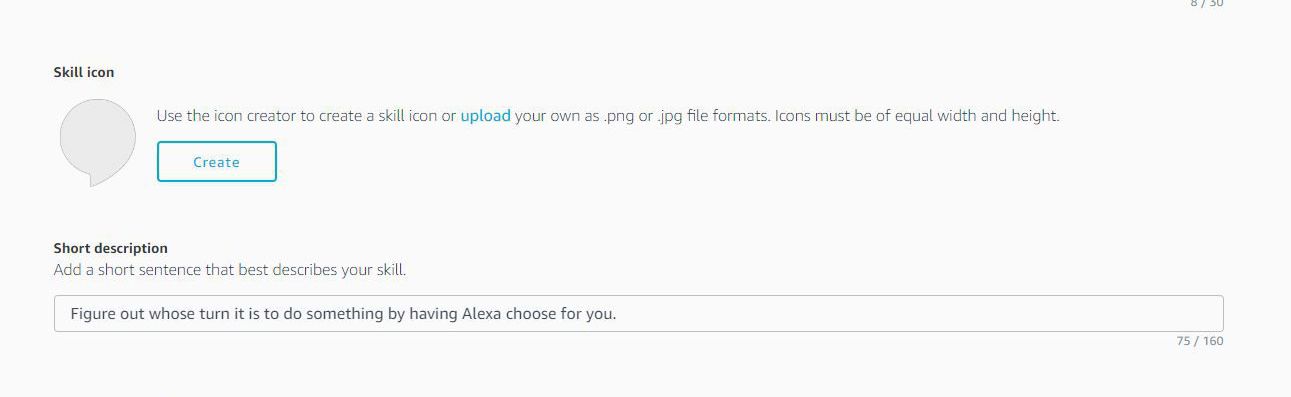
-
Gebruik de maker van het pictogram om een pictogram te maken dat representatief is voor de Alexa-vaardigheid die je hebt gemaakt. U kunt de afbeelding, kleur, vulling, rand, schaduw en grootte van het pictogram dat u maakt, kiezen. Wanneer u klaar bent met het maken van het pictogram, klikt u op Sparen.
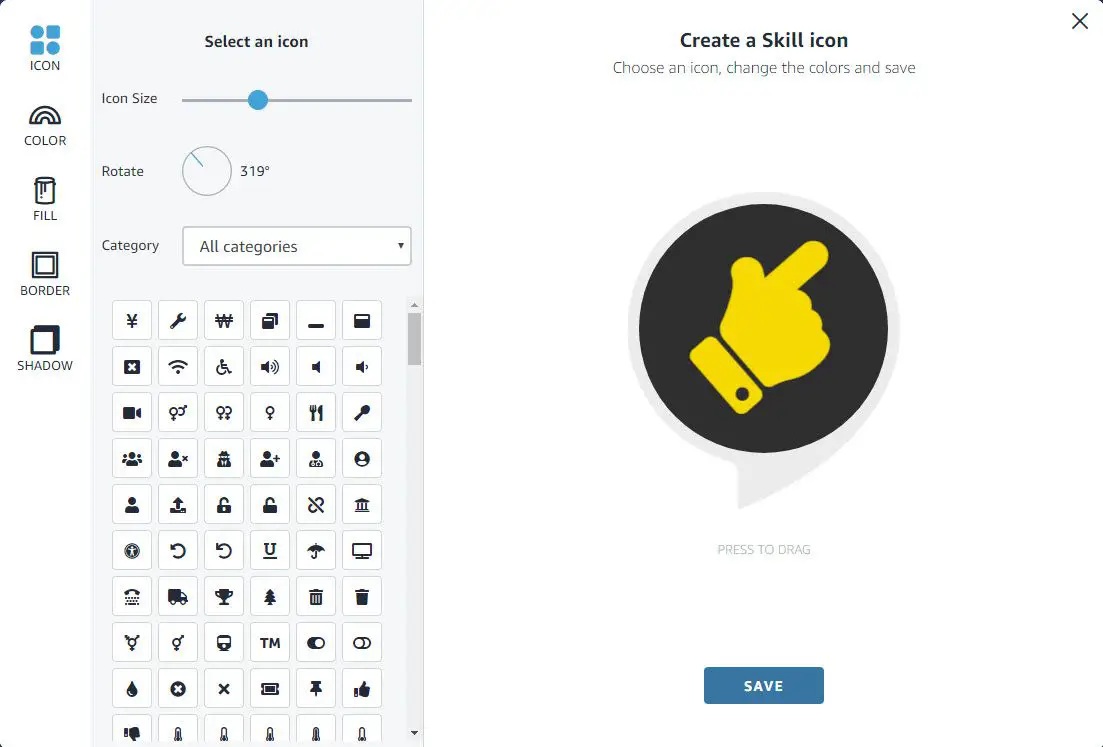
-
Voeg ten slotte beide a . toe Korte beschrijving van de vaardigheid en een Gedetailleerde beschrijving van de vaardigheid. Selecteer vervolgens Volgende: Beleid.
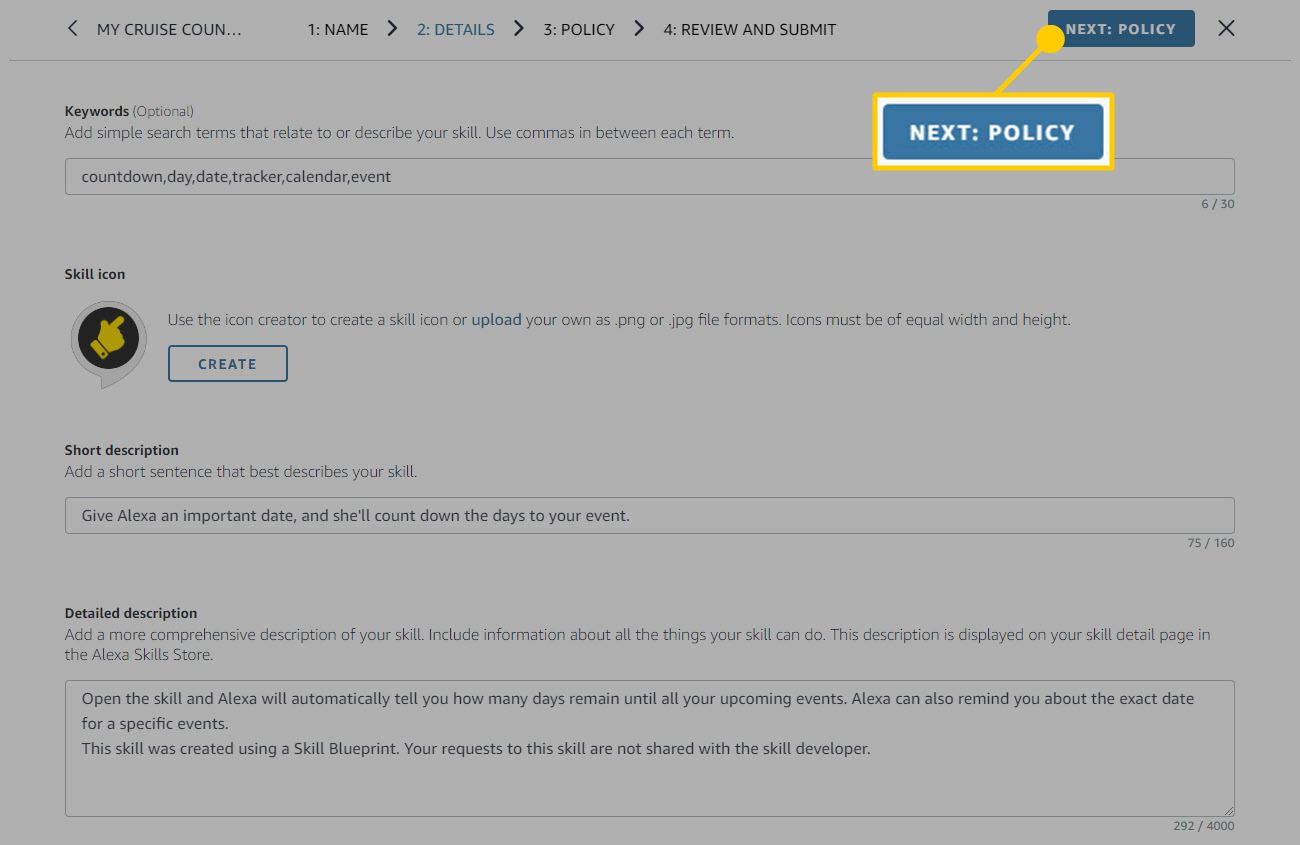
-
In Stap 3: Beleidsdetails, bekijk de polisgegevens en beantwoord de vragen over leeftijd en reclame. Als je een … hebt Gebruiksvoorwaarden URL voer het in het daarvoor bestemde veld in en selecteer vervolgens Volgende: Review.
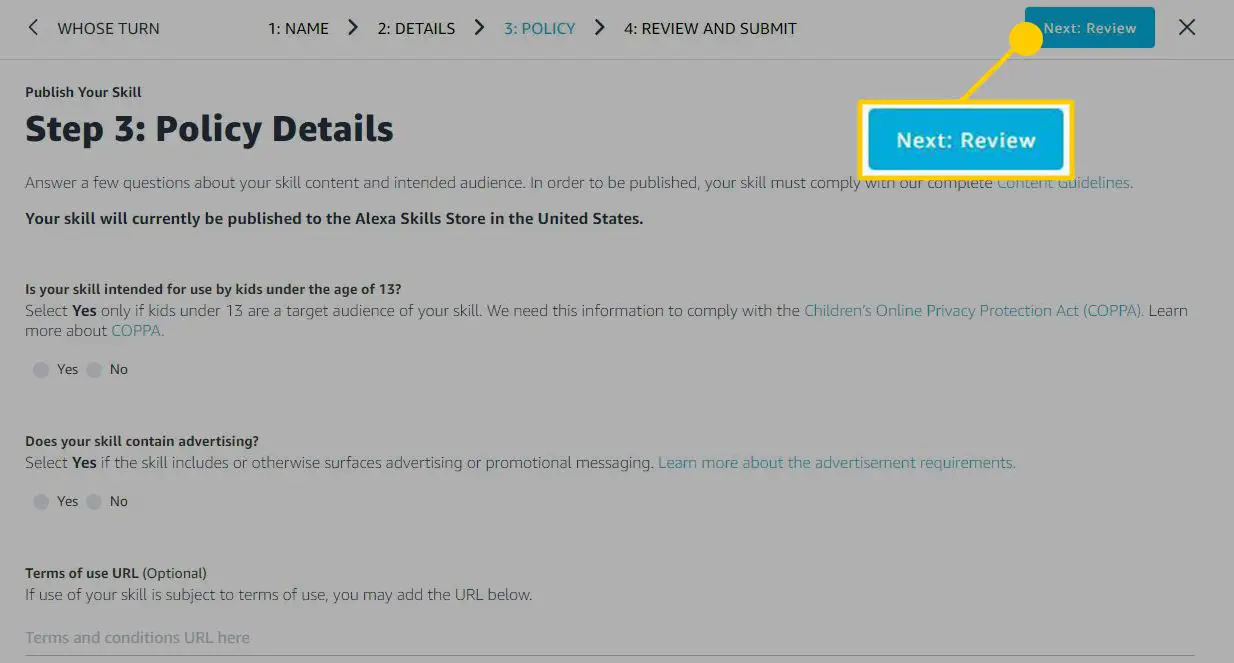
-
In Stap 4: Controleren en verzenden, bekijk de informatie die u tijdens de eerste drie stappen van het proces hebt ingevoerd en klik vervolgens op Publiceren naar winkel. U ontvangt een e-mailmelding wanneer uw vaardigheid is goedgekeurd. U kunt op elk gewenst moment een vaardigheid verwijderen of delen intrekken door de juiste optie op de detailpagina voor die vaardigheid te selecteren.
